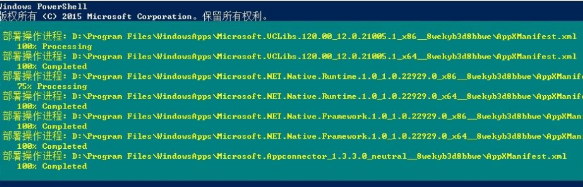Win10自带的应用商店内提供的都是正版应用软件,不含流氓软件和病毒,很多用户都喜欢在应用商店内下载安装需要的软件。但是也有用户遇到应用商店打不开的情况,一点进去就闪退,这是什么情况?快来看看小编带来的解决办法吧。
Win10应用商店打不开闪退解决办法:
1、首先确保你的电脑是最新的,点击窗口键--设置。
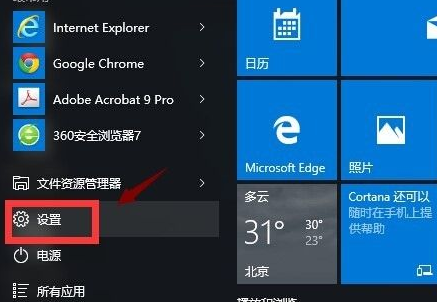
2、在设置界面选择系统和安全进入。
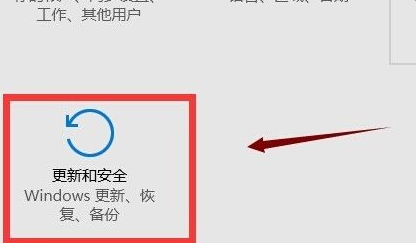
3、点击系统更新,检查更新,将所有的更新全部安装后重启,若不行继续下面的方法。
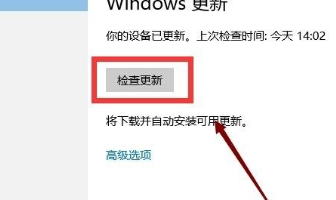
4、按下窗口键win+X,调出运行。

5、输入wsreset命令,点击确定按钮,如下图所示,这个是应用商店重置的意思。
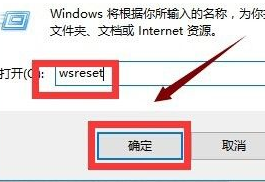
6、下载微软官方提供的修复工具,在本站就能下载。
7、接着任务栏搜索Powershell。
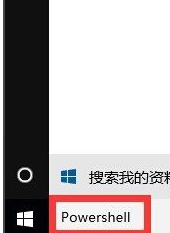
8、对Powershell桌面程序,右键点击,以管理员身份运行。
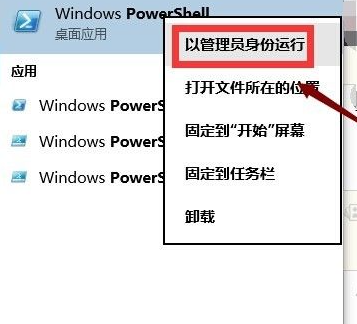
9、复制一下命令
$manifest = (Get-AppxPackage Microsoft.WindowsStore).InstallLocation + ‘/AppxManifest.xml’ ; Add-AppxPackage -DisableDevelopmentMode -Register $manifest
在Powershell桌面程序空白处点击一下快捷键复制过去,然后回车。

10、复制下面的命令
Get-AppXPackage -AllUsers | Foreach {Add-AppxPackage -DisableDevelopmentMode -Register “$($_.InstallLocation)/AppXManifest.xml”}
回车可以解决应用闪退或无任何反应,系统自动执行如下图所示: